Dal primo rilascio di GoPro, viaggiare è diventato più divertente poiché puoi catturare la tua avventura in alta definizione. Ma quando i momenti catturati diventano a file GoPro danneggiato, sembra che il mondo stia finendo. C'è un modo per sistemare il video in modo da poterlo guardare sul tuo computer? Poiché sei nel posto giusto, controlliamo come riparare il video danneggiato e condividerlo con il mondo.
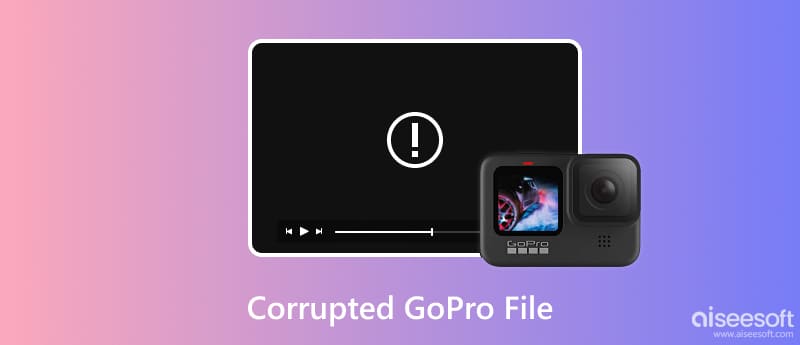
Lo scopo principale di GoPro è catturare video con un'esperienza visiva eccellente. Ma nonostante la sua promettente alta definizione, il dispositivo può essere vulnerabile agli errori e, quindi, produrre file corrotti e danneggiati. Inoltre, ci sono buone probabilità che anche il tuo computer sia difettoso. Ma per distinguere il vero problema, ecco le cause più diffuse che stanno danneggiando i tuoi video GoPro:
Ricorda sempre di utilizzare tutti i dispositivi e gli strumenti con cura per evitare di ottenere file danneggiati. Ma visto che ti trovi già in una situazione con un file non riproducibile, veniamo alle soluzioni efficaci per risolvere il problema.
Dopo aver scoperto le possibili fonti di file danneggiati, ecco le soluzioni più efficaci. Scopri come ripristinare i file GoPro nei seguenti metodi.
Se il file GoPro danneggiato ha una risoluzione o una qualità bassa, è meglio utilizzarlo Riparazione video Aiseesoft. Il programma è progettato per ripristinare la migliore qualità di un video mantenendo altri dati, come frame rate, risoluzione, bitrate e altro. Utilizza una potente tecnologia che consente al video danneggiato di imitare la risoluzione e la qualità di un video campione. Naturalmente, lo strumento è adatto ai principianti, con controlli efficaci per la riparazione dei video. Scaricalo ora su Windows e Mac gratuitamente!

Scarica
Sicuro al 100%. Nessuna pubblicità.
Sicuro al 100%. Nessuna pubblicità.
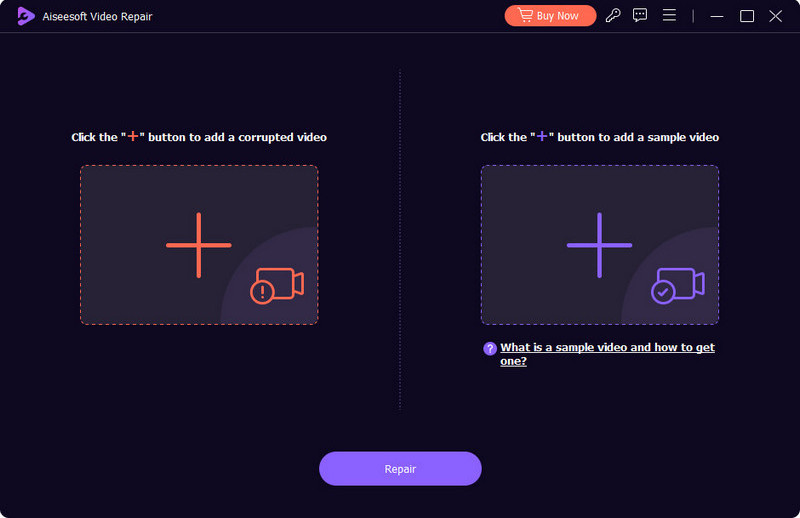
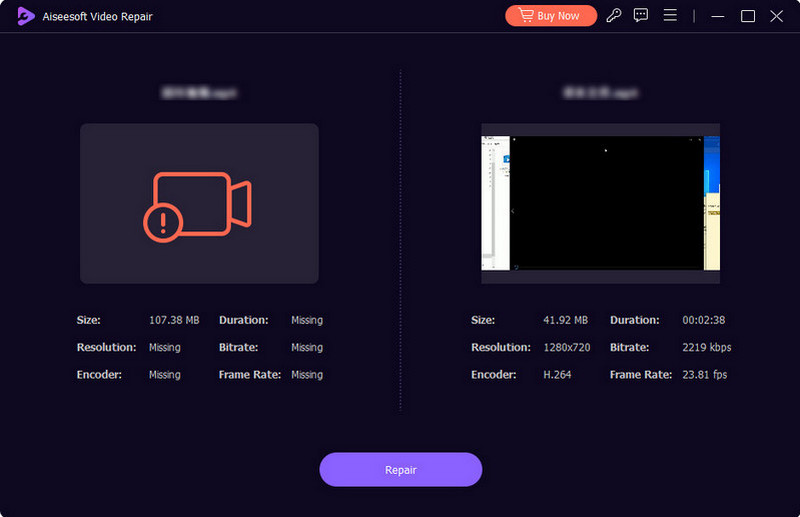
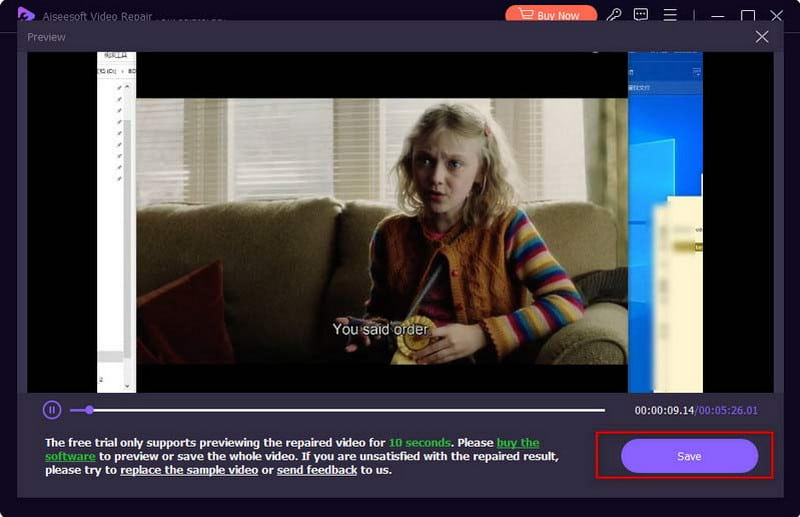
VLC è più di un lettore multimediale open source, ma dispone anche degli strumenti per riparare file GoPro corrotti. Se hai familiarità con VLC, sai che ha un layout semplice e fornisce le funzionalità necessarie. Ecco come puoi migliorare i file danneggiati con VLC.
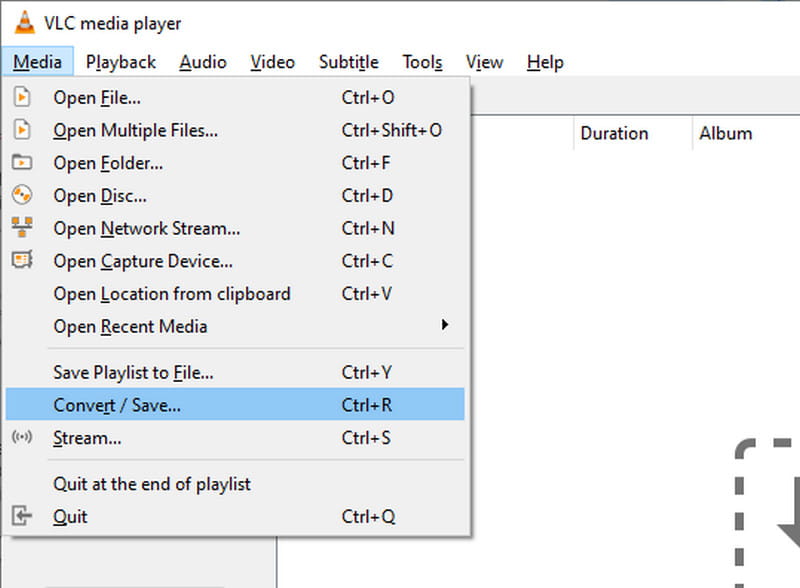

Dopo aver corretto i file video danneggiati dalla GoPro, puoi utilizzare i seguenti suggerimenti per rendere il tuo video più colorato.
Perché i miei video GoPro non possono essere visualizzati?
È molto probabile che il video sia incompatibile con il dispositivo o non supportato. Avrai bisogno di un lettore multimediale di terze parti per visualizzare i file GoPro. D'altra parte, i tuoi video potrebbero essere danneggiati durante il processo di trasferimento. Puoi anche aspettarti che il danno provenga dalla scheda di memoria.
Puoi sincronizzare i video GoPro sul cloud?
SÌ. GoPro può caricare i tuoi video sul cloud. Tutto quello che devi fare è sottoscrivere un abbonamento GoPro Quik e visitare il sito ufficiale. Accedi con il tuo account e vai al menu I miei contenuti multimediali. Aggiungi il file trascinandolo dalla cartella. È possibile accedere al video sul sito Web e sulla versione dell'app.
Perché il mio video GoPro ha lo schermo nero?
Esistono diverse possibilità per spiegare il motivo per cui non viene visualizzato alcun contenuto sul video GoPro danneggiato. Considera i problemi software, le impostazioni errate e i guasti hardware. Prova i metodi sopra menzionati per risolvere i problemi.
In quale formato devo salvare i miei file GoPro?
Esistono solo due formati migliori per i video GoPro: MP4 e HEVC. Questi due vengono utilizzati principalmente per la registrazione, ma a seconda del modello GoPro utilizza anche altri formati. Tuttavia, è meglio utilizzare HEVC o MP4 per evitare di avere un file GoPro danneggiato.
Quali sono i migliori consigli per evitare di ricevere video GoPro corrotti?
Assicurati di eseguire il backup dei video dalla fotocamera al PC ogni volta che acquisisci. Prenditi cura dei dispositivi e assicurati che siano privi di malware e virus. Inoltre, connettiti a una connessione Internet stabile durante il trasferimento di file per evitare di perdere dati.
Conclusione
Tutto sommato, file GoPro danneggiati può portarti un momento frustrante perché vuoi mostrare al mondo i tuoi viaggi. Ma con le soluzioni fornite, c'è ancora la possibilità di migliorare il video tramite VLC Media Player e Aiseesoft Video Repair. Puoi scaricare Aiseesoft gratuitamente, ma puoi sbloccare funzionalità più professionali con la versione premium. Scoprilo subito sul sito ufficiale.

Ripara i tuoi file video rotti o corrotti in pochi secondi con la migliore qualità.
Sicuro al 100%. Nessuna pubblicità.
Sicuro al 100%. Nessuna pubblicità.